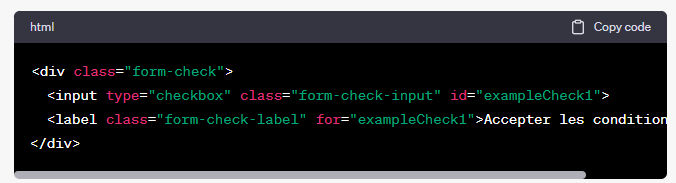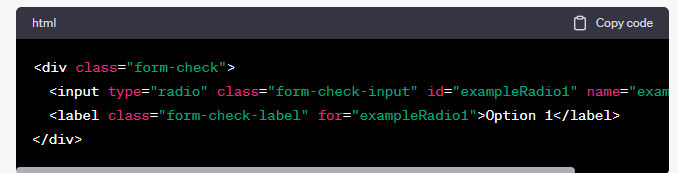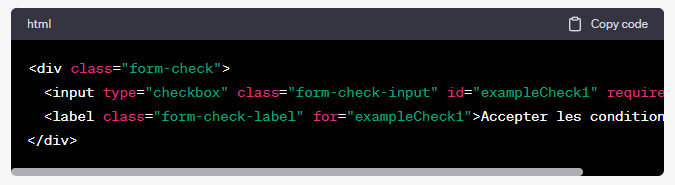Publié le 26/09/2023 dans la catégorie Blog digital
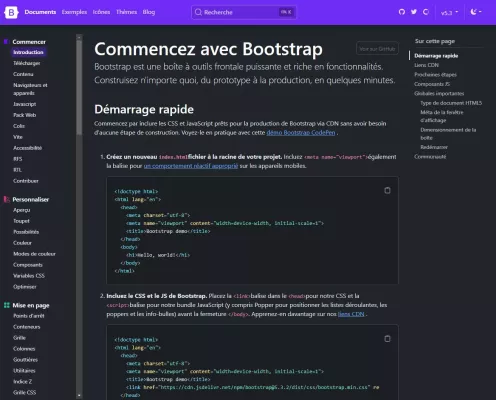
Plongeons au cœur de l'univers passionnant que représente Bootstrap 5, véritable tremplin pour tout aspirant développeur web. Outre un aperçu de ses avantages incontestables, cette exploration initiera les néophytes à une installation harmonieuse. La structure de base d'un projet n'aura plus de secrets. Les notions de grille responsive, des différents composants et classes utilitaires seront démystifiées, point par point. De là, la personnalisation se prête à toutes les audaces. Qu'est-ce qui fait la puissance de Bootstrap 5 ? Suit une aventure instructive qui décryptera son fonctionnement et détaillera son utilisation. A la clé, l'art de jongler avec Bootstrap 5 rendu accessible à tous.
Sommaire les bases de Bootstrap 5
1/ Les avantages de Bootstrap 5
La puissance d'une bibliothèque CSS
De par sa robustesse et sa flexibilité, Bootstrap 5 offre une bibliothèque CSS très puissante. Celle-ci est développée en SASS, un préprocesseur CSS dynamique, ce qui augmente d'autant plus sa puissance. Elle consiste en un grand nombre de classes CSS prédéfinies pour vous offrir un panel de styles et de fonctions vaste et performant. Les scripteurs ont ainsi moins de code à écrire, ce qui réduit en retour les erreurs potentielles. Les développeurs peuvent s'appuyer sur cette bibliothèque pour gagner en productivité et en efficacité.Simplicité d'une grille responsive
Soucieux de se rendre convivial pour les développeurs, Bootstrap 5 dispose d'une grille responsive simplifiée. Grâce aux classes prédéfinies, il est aisé de créer des dispositions et des agencements adaptatifs. Ces grilles facilitent le développement de sites web adaptatifs, en permettant une présentation optimale sur une gamme de tailles d'écran diversifiée, du smartphone au moniteur grand format. Les contraintes traditionnellement associées à l'ajustement de la disposition pour différents formats d'écran sont ainsi éliminées.Un esthétisme moderne
Bootstrap 5 se démarque également par ses capacités à créer des designs modernes et esthétiques avec un minimum d'efforts. Il offre un style par défaut élégant et facile à personnaliser, offrant ainsi une apparence professionnelle aux applications web. Sa large panoplie de composants design permet non seulement de gagner du temps, mais assure aussi une cohérence visuelle sur tout le site. L'utilisation de Bootstrap 5 pourrait être une garantie pour des sites web plaisants à l'œil et agréables à naviguer.Composants prêts pour une mise en page rapide
Finalement, le véritable atout de Bootstrap 5 réside dans sa panoplie de composants prêts à l'emploi pour une mise en page rapide. Boutons, barres de navigation, modales, carrousels, autant d'éléments déjà préparés et disponibles au clic. Plus besoin de les créer de toutes pièces, ils sont déjà là, prêts à être utilisés. Ces composants, combinés à la puissance de la bibliothèque CSS, contribuent grandement à rationaliser le processus de développement de sites web, rendant Bootstrap 5 un incontournable parmi les frameworks CSS.2/ L'installation de Bootstrap 5
Le Cheminement vers l'Obtention de Bootstrap 5
Imaginons, chers lecteurs, une maison sans fondations solides. Inefficace, n'est-ce pas ? C'est précisément le rôle crucial que joue Bootstrap 5 dans le monde de l'Internet. Pour commencer l'intégration de Bootstrap 5, le téléchargement constitue la première étape. Naviguez sur le site officiel de Bootstrap (getbootstrap.com), puis rendez-vous dans la section "Download". Deux options se présentent : Bootstrap Compiled CSS and JS, contenant des fichiers précompilés, ou Bootstrap Source Files, offrant des fichiers source. Le choix dépendra de votre projet spécifique.L'Implication de Bootstrap 5 dans les Projets Web
Une fois Bootstrap 5 téléchargé, l'intégration dans le projet est le prochain obstacle à affronter. Cela implique l'ajout des fichiers CSS et JS dans l'en-tête de vos fichiers HTML. Rappelez-vous que l'ordre d'intégration est crucial. En effet, le fichier CSS doit être intégré en premier, suivi par le fichier JS. Ce processus peut sembler intimidant pour certains, cependant, l'assimilation de cette étape procure une maîtrise indispensable de Bootstrap 5.Bootstrap 5 et le Gestionnaire de Paquets
Le troisième point à aborder concerne l'utilisation de Bootstrap 5 avec un gestionnaire de paquets. Utiliser un gestionnaire comme npm ou yarn permet une manipulation optimale de Bootstrap et facilite grandement la gestion des dépendances. Pour l'installer via npm, une ligne de commande est requise : npm install bootstrap. Paradoxalement, l'entrave technique devient ici l'alliée du développeur dans sa quête d'un code propre et organisé.La Configuration de Bootstrap 5
Enfin, afin de compléter ce voyage instructif, il est question de configuration des fichiers de Bootstrap. Plusieurs fichiers sont présents après l'installation - CSS, JS, et potentiellement, SCSS. Il est donc essentiel de comprendre leur utilité et savoir les manipuler avec précision. Par exemple, les fichiers SCSS permettent de personnaliser les styles selon les exigences du projet, ce qui offre une grande flexibilité.Entre le téléchargement, l'intégration, l'utilisation avec un gestionnaire de paquets et, enfin, la configuration, chaque étape joue un rôle unique dans la familiarisation avec Bootstrap 5. En effet, comme pour toute langue, le jargon du code nécessite pratique et détermination pour être complètement assimilé. Un voyage stimulant et enrichissant attend les amateurs de codage prêts à embrasser les secrets de Bootstrap 5.
3/ Structure de base d'un projet Bootstrap 5
La fondation : balise doctype
Lorsque vous jetez un premier coup d'œil à la structure d'un projet Bootstrap 5, un élément vital se démarque. Il s'agit de la balise doctype : un signal envoyé à votre navigateur pour indiquer que le HTML5 est utilisé. Sans cette notification cruciale, vous pourriez rencontrer des problèmes d'affichage de votre page.Tête haute : balise head
Le paradis des métadonnées, la balise head se situe juste après la balise doctype. Plongez dans le détail, elle contient d'importantes ressources telles que les références CSS, le titre de la page, le jeu de caractères utilisé et bien d'autres éléments savamment organisés. C'est, sans aucun doute, la première étape vers une expérience web fluide et enrichissante.Au cœur de l'action : balise body
Ensuite, la balise body prend le relais. C'est ici que toute l'action se produit. C'est le terrain de jeu des éléments HTML qui constituent le contenu visible de votre site. Cette pièce majeure de la structure d'une page web héberge tout, des en-têtes aux paragraphes, en passant par les images et les formulaires.Une touche finale : importation des fichiers CSS et JS
Dernière étape, mais non la moindre, l'importation des fichiers CSS et JS. Ces deux alliés prouvent leur valeur en fournissant des fonctionnalités et des styles à votre site. L'importance de ces ressources n'est plus à prouver dans l'univers de Bootstrap.- Les fichiers CSS donnent à votre site son allure unique. Ils définissent la présentation de vos contenus.
- Les fichiers JS, quant à eux, sont responsables des interactions du site. Ils manipulent le DOM en réponse aux actions de l'utilisateur pour créer une expérience dynamique.
- Ils sont généralement liés à la fin de la balise body pour optimiser les performances de chargement de la page.
- Grâce à eux, vous profitez d'une grande variété de plugins Bootstrap, allant des modals aux carrousels, en passant par les dropdowns.
Étape 1: Structure de base
Tout d'abord, assurez-vous que Bootstrap 5 est correctement intégré dans votre projet. Vous pouvez ajouter les liens CDN dans la section
de votre fichier HTML.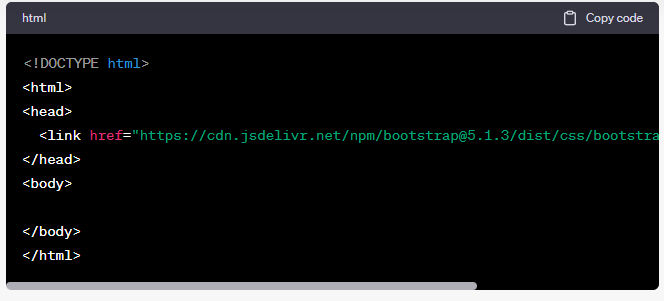
Étape 2: Créer un conteneur
Pour utiliser le système de grille, vous devez d'abord créer un "conteneur". Vous pouvez utiliser les classes .container ou .container-fluid .
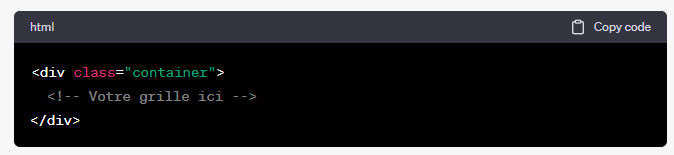
4/ Grille responsive de Bootstrap 5
La construction de la grille: les classes row et col expliquées
Imaginez une structure solide, élégante et réactive pour vos sites web. Comment la construiriez-vous? Bootstrap 5 offre exactement cela avec son système de grille. Fondamentalement, il se compose de deux classes clés : row et col. Les classes 'row' servent de conteneurs pour les colonnes, structurent la mise en page en lignes horizontales et contiennent le padding nécessaire pour aligner le contenu. Les classes 'col', quant à elles, représentent les colonnes elles-mêmes, permettant l'alignement vertical et horizontal du contenu. De manière intéressante, il est possible d'utiliser la classe 'col' seule pour créer une colonne égale, ou de l'associer à un nombre pour spécifier la largeur de la colonne.Étape 3: Ajouter une ligne
Dans ce conteneur, ajoutez une "ligne" en utilisant la classe .row .
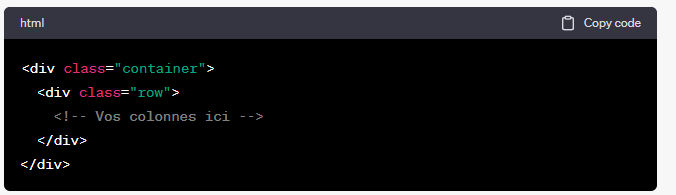
Étape 4: Ajouter des colonnes
À l'intérieur de cette "ligne", vous pouvez maintenant ajouter des colonnes. Utilisez la classe .col pour cela.
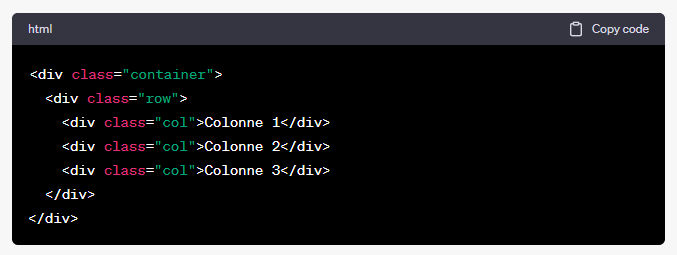
Zoom sur les types de colonnes dans Bootstrap 5
Bootstrap 5 offre une gamme complète de classes de colonnes adaptées à différents besoins. Ces classes de colonnes (col-xs, col-sm, col-md, col-lg, col-xl) correspondent à une suite variée de dimensions d'écran. Le 'xs' est idéal pour les écrans extra petits (moins de 576px), le 'sm' s'adapte aux écrans petits (plus de 576px), et ainsi de suite, chaque classe s'adaptant à une plage de taille différente.Étape 5: Personnaliser les colonnes
Vous pouvez également spécifier la largeur de chaque colonne en utilisant des classes supplémentaires comme .col-4 , .col-6 , etc.
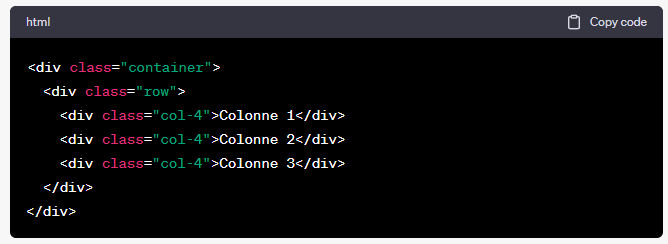
Étape 6: Colonnes responsives
Bootstrap 5 permet également de créer des colonnes qui s'adaptent en fonction de la taille de l'écran. Utilisez des classes comme .col-md-4 , .col-lg-6 , etc.
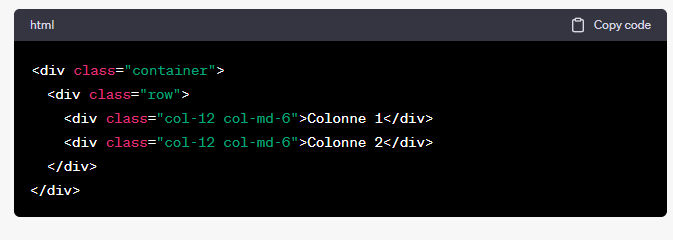
Personnalisation des colonnes et des points d'arrêt
Admettons-le, tout le monde aime personnaliser son travail. Le système de grille Bootstrap 5 ne fait pas exception en permettant une personnalisation minutieuse des colonnes et des points d'arrêt, au-delà des types de colonnes standard mentionnés précédemment. Avec les classes de colonnes auto, vous pouvez définir la largeur de vos colonnes en fonction de leur contenu. Si vous souhaitez une colonne de largeur fixe, les classes .w-auto et .mw-100 sont disponibles.Quant aux points d'arrêt, ils sont absolument cruciaux pour assurer la réactivité de la mise en page. Avec Bootstrap 5, vous pouvez non seulement ajuster la largeur des points d'arrêt, mais aussi en ajouter de nouveaux pour garantir une flexibilité maximale.
Les points d'arrêt (ou "breakpoints" en anglais) sont des seuils de taille d'écran qui permettent d'appliquer différents styles CSS en fonction de la largeur de la fenêtre du navigateur. Dans Bootstrap 5, ces points d'arrêt sont essentiels pour créer des designs réactifs. Ce tutoriel vous guidera à travers l'utilisation des points d'arrêt dans le système de grille de Bootstrap 5.
Points d'arrêt disponibles
Bootstrap 5 propose plusieurs points d'arrêt prédéfinis :
xs: pour les écrans très petits (moins de 576px)sm: pour les petits écrans (576px et plus)md: pour les écrans moyens (768px et plus)lg: pour les grands écrans (992px et plus)xl: pour les écrans très grands (1200px et plus)xxl: pour les écrans extra grands (1400px et plus)
Comment utiliser les points d'arrêt
Étape 1: Créer un conteneur et une ligne
Comme dans le tutoriel précédent, commencez par créer un conteneur et une ligne.
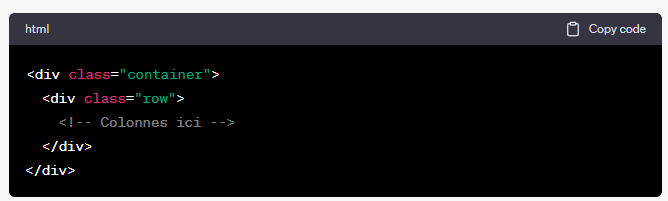
Étape 2: Utiliser les classes de points d'arrêt
Vous pouvez utiliser les classes de points d'arrêt pour spécifier la largeur des colonnes à différentes tailles d'écran.
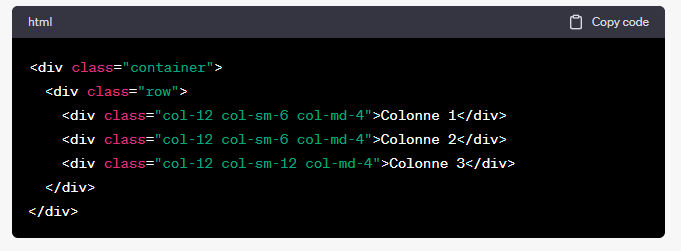
Colonne 1 Colonne 2 Colonne 3
Dans cet exemple :
- Sur les écrans
xs, chaque colonne prendra toute la largeur (12/12). - Sur les écrans
sm, les colonnes 1 et 2 prendront la moitié de la largeur (6/12), et la colonne 3 prendra toute la largeur (12/12). - Sur les écrans
mdet plus grands, toutes les colonnes prendront un tiers de la largeur (4/12).
Étape 3: Combinaison avec d'autres classes
Vous pouvez également combiner les classes de points d'arrêt avec d'autres classes utilitaires de Bootstrap pour plus de flexibilité.
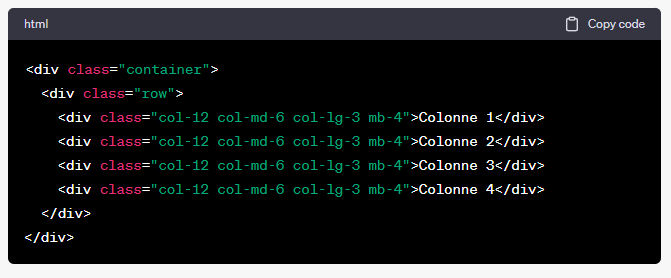
Colonne 1 Colonne 2 Colonne 3 Colonne 4
Ici, mb-4 ajoute une marge en bas à chaque colonne.
Les points d'arrêt dans Bootstrap 5 vous permettent de créer des designs réactifs qui s'adaptent à différentes tailles d'écran. En utilisant ces classes de manière judicieuse, vous pouvez garantir que votre site web aura une excellente apparence sur tous les appareils.
Explorer la mise en page et le positionnement avec la grille
L'utilisation adroite du système de grille permet de créer des mises en page impressionnantes et réactives. Non seulement il offre la possibilité de choisir entre différentes types de colonnes, mais il vous permet également de régler leur positionnement. Vous pouvez les aligner horizontalement ou verticalement, les centrer ou les disperser de manière égale dans l'espace disponible. Il est également possible de déplacer des colonnes ou des lignes, de les empiler ou de les superposer pour créer une mise en page vraiment personnalisée. Il ne fait aucun doute que la maîtrise de la grille responsive de Bootstrap 5 ouvre un monde de possibilités de design captivantes.La grille de Bootstrap 5 est un outil puissant pour créer des mises en page réactives et flexibles. En plus des colonnes et des points d'arrêt, Bootstrap offre également des fonctionnalités pour le positionnement et l'alignement des éléments. Dans ce tutoriel, nous allons explorer comment utiliser ces fonctionnalités pour créer des mises en page plus complexes.
Alignement vertical et horizontal
Alignement horizontal
Pour aligner les colonnes horizontalement, vous pouvez utiliser les classes .justify-content-* sur l'élément .row .
.justify-content-start: aligne les colonnes à gauche (défaut).justify-content-center: aligne les colonnes au centre.justify-content-end: aligne les colonnes à droite.justify-content-around: répartit l'espace autour des colonnes.justify-content-between: répartit l'espace entre les colonnes
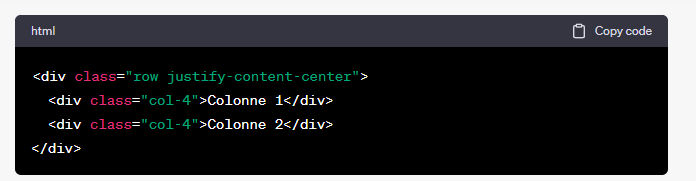
Colonne 1 Colonne 2 Alignement vertical
Pour l'alignement vertical, utilisez les classes .align-items-* sur l'élément .row .
.align-items-start: aligne les colonnes en haut.align-items-center: aligne les colonnes au centre vertical.align-items-end: aligne les colonnes en bas
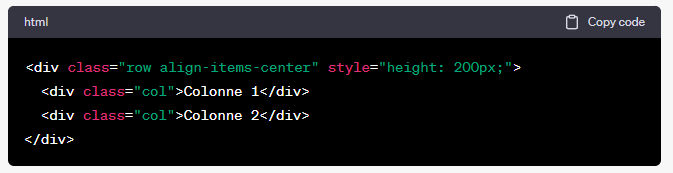
Colonne 1 Colonne 2 Décalage des colonnes
Vous pouvez également décaler les colonnes en utilisant les classes .offset-* .
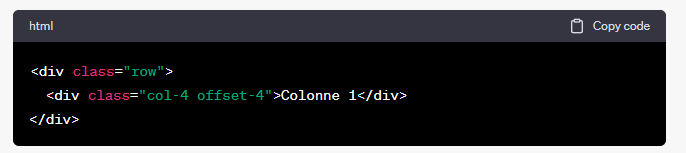
Dans cet exemple, la colonne prend 4 colonnes de largeur et est décalée de 4 colonnes à partir de la gauche.
Imbrication des grilles
Bootstrap 5 permet d'imbriquer une grille à l'intérieur d'une autre grille.
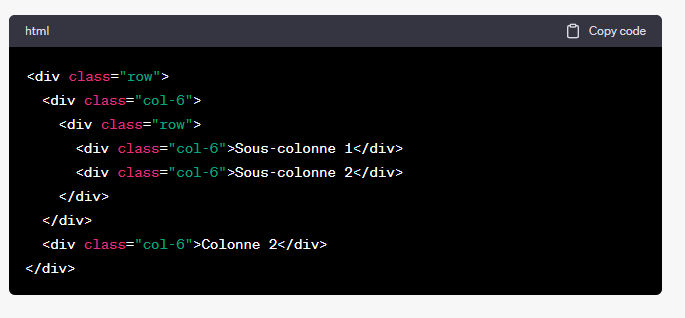
Ordre des colonnes
Vous pouvez changer l'ordre des colonnes en utilisant les classes .order-* .
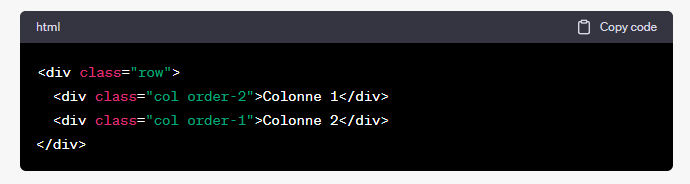
Dans cet exemple, bien que "Colonne 1" apparaisse en premier dans le code HTML, elle sera affichée en second lieu à cause de la classe .order-2 .
Le système de grille de Bootstrap 5 offre une grande flexibilité pour créer des mises en page complexes et réactives. En utilisant les classes pour l'alignement, le décalage, l'imbrication et l'ordre, vous pouvez réaliser presque n'importe quel design de mise en page que vous pouvez imaginer.
5/ Composants de Bootstrap 5
Êtes-vous prêts à découvrir les composants essentiels de Bootstrap 5 ? Une révélation attend ceux qui débutent dans l'univers du développement web. Plongez-vous dans ce guide pratique qui vous amènera à la maîtrise des bases indispensables de cet outil au gain de temps incroyable.La magie des Boutons et Groupes de Boutons
Bootstrap 5 offre un assemblage dynamique de boutons et de groupes de boutons. En les utilisant, vous pourrez créer une expérience utilisateur immersive. Les boutons fournissent, en effet, une manière efficace d'interagir avec le site, tandis que les groupes de boutons rationalisent l'interface utilisateur en organisant les actions en groupes logiques. Les styles variés de Bootstrap vous permettent de personnaliser ces boutons de façon à harmoniser avec le thème global du site.Les boutons sont des éléments essentiels de toute interface utilisateur. Bootstrap 5 offre une variété de styles et de fonctionnalités pour les boutons, y compris la possibilité de les grouper pour des fonctionnalités plus complexes. Dans ce tutoriel, nous allons explorer comment utiliser les boutons et les groupes de boutons dans Bootstrap 5.
Boutons de base
Étape 1: Bouton simple
Pour créer un bouton simple, utilisez la classe .btn combinée avec une classe de style, comme .btn-primary .

Étape 2: Différents styles
Bootstrap 5 offre plusieurs styles prédéfinis pour les boutons :
.btn-secondary.btn-success.btn-danger.btn-warning.btn-info.btn-light.btn-dark

Boutons de taille variable
Utilisez les classes .btn-lg et .btn-sm pour changer la taille des boutons.
Boutons désactivés
Pour désactiver un bouton, ajoutez l'attribut disabled .
Groupes de boutons
Étape 1: Groupe de base
Pour créer un groupe de boutons, enveloppez vos boutons dans un élément avec la classe .btn-group .
Étape 2: Groupes verticaux
Pour un groupe de boutons vertical, utilisez la classe .btn-group-vertical .
Étape 3: Boutons à bascule (Toggle)
Pour créer un groupe de boutons où plusieurs boutons peuvent être actifs en même temps, ajoutez data-toggle="buttons" à .btn-group .
Bootstrap 5 offre une grande variété d'options pour les boutons et les groupes de boutons, ce qui vous permet de créer des interfaces utilisateur riches et interactives avec peu d'effort. En utilisant les classes et les attributs appropriés, vous pouvez personnaliser les boutons pour répondre à presque tous les besoins de votre projet.
Les Formulaires et leurs Divers Inputs
Lorsqu'il s'agit de recueillir des données utilisateurs, rien n'égale l'utilité des formulaires. Bootstrap 5 facilite la création de ces derniers grâce à ses nombreux types d'inputs adaptés à chaque besoin. Désormais, créez des zones de texte, des cases à cocher, des boutons radio et bien d'autres, tout en contrôlant parfaitement leur apparence. C'est la garantie d'un design homogène et cohérent.Les formulaires sont des éléments essentiels pour recueillir des données utilisateur sur un site web. Bootstrap 5 offre une variété de classes et de composants pour créer des formulaires élégants et fonctionnels. Dans ce tutoriel, nous allons explorer les différents types d'inputs et comment les utiliser dans un formulaire Bootstrap 5.
Types d'Inputs
Texte
Pour créer une zone de texte, utilisez l'élément input avec le type text et ajoutez la classe .form-control .
Mot de passe
Pour les champs de mot de passe, utilisez le type password .
Pour les champs d'email, utilisez le type email .
Cases à cocher (Checkbox)
Pour créer des cases à cocher, utilisez le type checkbox .
Boutons radio
Pour les boutons radio, utilisez le type radio .
Sélection (Select)
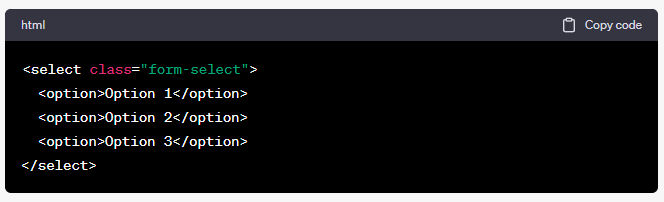
Pour créer un menu déroulant, utilisez l'élément
Textarea

Groupes d'Inputs
Vous pouvez grouper un label et un champ de formulaire en utilisant la classe <>.form-group.
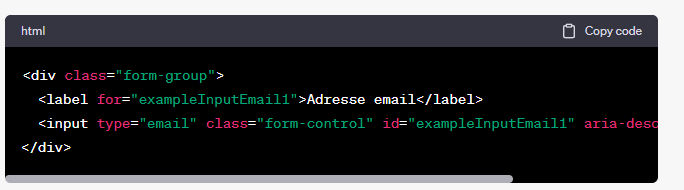
Validation
Bootstrap 5 offre également des classes pour la validation des formulaires. Par exemple, .is-valid et .is-invalid peuvent être utilisées pour indiquer la validité d'un champ.

L'attribut required est une fonctionnalité HTML5 qui permet de rendre un champ de formulaire obligatoire. Lorsqu'un champ est marqué comme "required", le formulaire ne peut pas être soumis tant que ce champ n'est pas rempli. Bootstrap 5 prend en charge cet attribut et le combine avec ses propres styles pour fournir une expérience utilisateur améliorée. Voici comment vous pouvez utiliser l'attribut required dans les formulaires Bootstrap 5.
Ajout de l'attribut "required"
Texte, Email, et Mot de passe
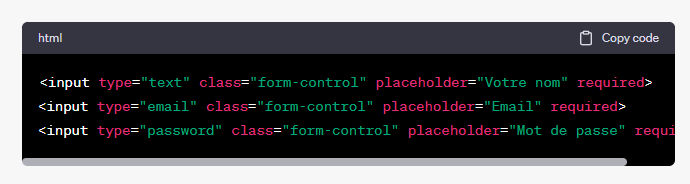
Pour rendre un champ de texte, d'email ou de mot de passe obligatoire, ajoutez simplement l'attribut required à l'élément .
Cases à cocher et Boutons radio
Pour les cases à cocher et les boutons radio, l'attribut required garantit que l'utilisateur doit sélectionner au moins une option.
Sélection (Select)
.jpg)
Pour les menus déroulants, l'attribut required peut être ajouté à l'élément
Textarea

Validation du navigateur
Lorsque vous utilisez l'attribut required , la validation est effectuée par le navigateur lui-même. Si un champ obligatoire est laissé vide, le navigateur affiche un message d'erreur lorsque l'utilisateur tente de soumettre le formulaire.
L'attribut required est un moyen simple mais efficace de s'assurer que les utilisateurs remplissent les champs essentiels d'un formulaire. Il est entièrement compatible avec les formulaires Bootstrap 5, ce qui vous permet de créer des formulaires robustes et conviviaux avec une validation côté client.
Bootstrap 5 facilite grandement la création de formulaires en offrant une variété de classes et de composants pour différents types d'inputs. Grâce à ces outils, vous pouvez créer des formulaires qui sont non seulement fonctionnels mais aussi esthétiquement agréables, tout en maintenant une cohérence dans le design.
La Navbar et la Navigation
Un autre atout de Bootstrap 5 réside dans sa capacité à simplifier la création de navbar et de navigation, structurant ainsi votre contenu de manière fluide. Ainsi, les utilisateurs peuvent parcourir votre site web sans effort, ce qui favorise une expérience utilisateur inoubliable. La complexité technique n’est plus une entrave à la mise en place d'un système de navigation efficace.La barre de navigation (navbar) est un élément clé de toute application web ou site internet. Elle permet aux utilisateurs de naviguer facilement entre différentes sections ou pages. Bootstrap 5 offre un ensemble robuste de classes et de composants pour créer des navbars réactives et personnalisables. Dans ce tutoriel, nous allons explorer comment créer une navbar avec Bootstrap 5.
Création d'une Navbar de base
Étape 1: Structure de base
Pour créer une navbar, utilisez le composant .navbar . Vous pouvez également ajouter .navbar-expand-* pour contrôler le point de basculement où la navbar passe d'horizontal à vertical.
<nav class="navbar navbar-expand-lg navbar-light bg-light"> nav> Étape 2: Marque (Brand)
Pour ajouter un logo ou un nom à votre navbar, utilisez la classe .navbar-brand .
<nav class="navbar navbar-expand-lg navbar-light bg-light"> <a class="navbar-brand" href="#">MonSitea> nav> Étape 3: Éléments de navigation
Pour ajouter des liens de navigation, utilisez la classe .navbar-nav et .nav-item .
<div class="collapse navbar-collapse"> <ul class="navbar-nav"> <li class="nav-item"> <a class="nav-link" href="#">Accueila> li> <li class="nav-item"> <a class="nav-link" href="#">À proposa> li> ul> div> Navbar Responsive
Étape 4: Bouton de basculement (Toggler)
Pour rendre la navbar réactive, ajoutez un bouton de basculement qui sera affiché lorsque la navbar est repliée.
<button class="navbar-toggler" type="button" data-toggle="collapse" data-target="#navbarNav"> <span class="navbar-toggler-icon">span> button> Étape 5: Collapsing
Pour que les éléments de la navbar se replient derrière le bouton de basculement, enveloppez-les dans un div avec la classe .collapse et un ID correspondant au data-target du bouton.
<div class="collapse navbar-collapse" id="navbarNav"> div> Personnalisation
Étape 6: Couleurs et styles
Bootstrap 5 offre plusieurs classes utilitaires pour personnaliser l'apparence de votre navbar, telles que .bg-primary , .navbar-dark , etc.
<nav class="navbar navbar-expand-lg navbar-dark bg-primary"> nav> Bootstrap 5 simplifie grandement la création de navbars et de systèmes de navigation. Avec un peu de HTML et les classes Bootstrap, vous pouvez créer une navbar réactive et esthétiquement agréable sans avoir à écrire beaucoup de CSS ou de JavaScript. Cela contribue à une meilleure expérience utilisateur, permettant aux visiteurs de naviguer facilement sur votre site.
Les Cartes et les Panneaux pour l'Affichage du Contenu
L'affichage du contenu de votre site ne doit rien laisser au hasard. Heureusement, Bootstrap 5 propose des cartes et des panneaux extrêmement flexibles. Ces composants sont idéaux pour présenter de l'information de manière concise et visuellement attrayante. Ils peuvent contenir divers contenus, comme du texte, des images ou des boutons, offrant une vaste palette de possibilités créatives.En somme, ces éléments formateurs de Bootstrap 5 sont des tremplins pour tout aspirant développeur web. Ils ont le pouvoir de transformer une page web en un outil interactif et attrayant qui saura se démarquer dans l'univers numérique.
6/ Classes utilitaires de Bootstrap 5
Gérer Marges & Paddings comme un pro
Bootstrap 5 est sans conteste un allié incontournable dans le domaine du développement web. Un des atouts majeurs de ce cadre réside dans sa flexibilité pour gérer les marges et les espaces intérieurs ou "paddings". Des classes utilitaires spécifiques en découlent, garantissant ainsi un rendu visuel impeccable, quelle que soit la dimension de l'écran utilisé. Par exemple, la classe "m-n" sera le levier pour manipuler les marges, tandis que "p-n" se chargera de mettre en ordre les paddings. Chaque attribut peut être ajusté en fonction des besoins précis, allant d'une échelle de 0 à 5, où "n" implique l'échelle utilisée.Bootstrap 5 offre une gamme complète de classes utilitaires pour gérer les marges ( margins ) et les espaces intérieurs ( paddings ). Ces classes sont conçues pour être aussi flexibles que possible, vous permettant d'ajuster l'espacement de vos éléments rapidement et efficacement. Dans ce guide, nous allons explorer comment utiliser ces classes utilitaires pour maîtriser l'espacement dans vos projets Bootstrap.
Classes de Marges (Margins)
Syntaxe de base
La syntaxe de base pour les classes de marges est m-{direction}-{size} , où {direction} peut être :
tpour le haut (top)bpour le bas (bottom)lpour la gauche (left)rpour la droite (right)xpour les côtés horizontaux (left et right)ypour les côtés verticaux (top et bottom)apour tous les côtés
Et {size} est un nombre entre 0 et 5.
Exemples
mt-3: marge en haut de taille 3mb-2: marge en bas de taille 2ml-0: marge à gauche de taille 0 (supprime la marge)mr-5: marge à droite de taille 5mx-auto: centrage horizontal
Classes de Paddings (Paddings)
Syntaxe de base
La syntaxe pour les classes de paddings est très similaire à celle des marges : p-{direction}-{size} .
Exemples
pt-3: padding en haut de taille 3pb-2: padding en bas de taille 2pl-0: padding à gauche de taille 0 (supprime le padding)pr-5: padding à droite de taille 5px-1: padding horizontal de taille 1py-4: padding vertical de taille 4
Classes Responsives
Bootstrap 5 permet également d'ajuster les marges et les paddings en fonction de la taille de l'écran en ajoutant un suffixe responsive à la classe, comme -sm , -md , -lg , -xl , ou -xxl .
Exemples
mt-md-4: marge en haut de taille 4 pour les écrans de taille moyenne (md) et plus grandspx-lg-5: padding horizontal de taille 5 pour les écrans de grande taille (lg) et plus grands
Les classes utilitaires de marges et de paddings dans Bootstrap 5 offrent une manière extrêmement flexible de contrôler l'espacement de vos éléments. Grâce à ces classes, vous pouvez rapidement ajuster l'espacement sans avoir à écrire de CSS supplémentaire, ce qui accélère le processus de développement et assure un rendu visuel cohérent sur tous les types d'écrans.
Directives de visibilité avec Bootstrap 5
Ensuite, passons aux aspects relatifs à la visibilité des éléments. C'est une fonctionnalité qui souligne la grandeur d'esprit de Bootstrap. Par le biais de sa solide base de classes utilitaires, réaliser l'exploit de masquer et d'afficher divers éléments devient un jeu d'enfant. À partir de la classe utilitaire "d-*", il est possible d'alterner les valeurs de propriétés telles que "none", "block", "inline" et "inline-block". Plongez dans la richesse de ce cadre pour en ressortir avec une conception esthétique qui transformera les rêves en réalité.La gestion de la visibilité des éléments est une partie cruciale de la conception d'une interface utilisateur réactive. Bootstrap 5 offre une série de classes utilitaires qui permettent de contrôler facilement la visibilité des éléments sur différentes tailles d'écran. Ces classes sont basées sur la propriété CSS display et utilisent la notation d-{value} pour définir le comportement de visibilité. Dans ce guide, nous allons explorer comment utiliser ces classes pour gérer la visibilité des éléments dans vos projets Bootstrap.
Classes de base pour la visibilité
Syntaxe de base
La syntaxe de base pour les classes de visibilité est d-{value} , où {value} peut être :
none: pour masquer l'élémentinline: pour afficher l'élément en ligne avec les éléments adjacentsblock: pour afficher l'élément comme un bloc, prenant toute la largeur disponibleinline-block: pour afficher l'élément en ligne, mais permettre des propriétés de bloc à l'intérieur
Exemples
d-none: masque l'élémentd-inline: affiche l'élément en ligned-block: affiche l'élément comme un blocd-inline-block: affiche l'élément en tant que bloc en ligne
Je suis caché Je suis en ligne
Je suis un bloc Je suis un bloc en ligne
Classes responsives pour la visibilité
Vous pouvez également utiliser des classes responsives pour contrôler la visibilité en fonction de la taille de l'écran. La syntaxe est d-{breakpoint}-{value} , où {breakpoint} peut être sm , md , lg , xl , ou xxl .
Exemples
d-md-none: masque l'élément sur les écrans de taille moyenne (md) et plus grandsd-lg-block: affiche l'élément comme un bloc sur les écrans de grande taille (lg) et plus grands
Visible sur les petits écrans seulement
Visible sur les grands écrans et plus
Les classes utilitaires de visibilité de Bootstrap 5 offrent une manière flexible et efficace de contrôler la visibilité des éléments sur différents types d'écrans. Avec juste quelques classes, vous pouvez rapidement ajuster la visibilité sans avoir à écrire de CSS supplémentaire. Cela rend le processus de développement plus rapide et plus efficace, tout en garantissant une expérience utilisateur cohérente sur tous les appareils.
Couleurs : Bien plus qu'un simple caprice esthétique
Et si l'on parlait à présent des teintes et des nuances ? Bootstrap 5 ne lésine pas sur les moyens pour donner des couleurs à vos projets ! Le changement des couleurs de texte, d'arrière-plan et de bordures est à portée de main grâce aux puissantes classes utilitaires prédéfinies pour la modification des couleurs. Découvrez une palette extraordinaire de possibilités pour colorer votre monde digital. Les attributs tels que "text-*", "bg-*" et "border-*" seront vos meilleurs amis dans cette aventure chromatique.Les couleurs jouent un rôle crucial dans la conception d'une interface utilisateur. Elles ne sont pas seulement un choix esthétique, mais aussi un moyen de guider l'utilisateur et de mettre en évidence des éléments importants. Bootstrap 5 offre une gamme complète de classes utilitaires pour gérer les couleurs de texte, d'arrière-plan et de bordures. Dans ce guide, nous allons explorer comment utiliser ces classes pour ajouter une touche de couleur à vos projets.
Classes de couleurs de texte
Syntaxe de base
Pour changer la couleur du texte, utilisez la classe text-{color} , où {color} peut être :
primarysecondarysuccessdangerwarninginfolightdarkwhitemuted
Exemples
Ce texte est en bleu.
Ce texte est en vert.
Ce texte est en rouge.
Classes de couleurs d'arrière-plan
Syntaxe de base
Pour changer la couleur d'arrière-plan, utilisez la classe bg-{color} .
Exemples
Cet élément a un arrière-plan bleu.
Cet élément a un arrière-plan vert.
Cet élément a un arrière-plan rouge.
Classes de couleurs de bordures
Syntaxe de base
Pour changer la couleur des bordures, utilisez la classe border-{color} .
Exemples
Cet élément a une bordure bleue.
Cet élément a une bordure verte.
Cet élément a une bordure rouge.
Classes responsives pour les couleurs
Bootstrap 5 ne propose pas de classes responsives spécifiques pour les couleurs, mais vous pouvez facilement combiner les classes de couleur avec d'autres classes utilitaires pour obtenir des effets responsives.
Les classes utilitaires de couleur de Bootstrap 5 offrent une manière rapide et efficace de personnaliser l'apparence de votre site ou application. Que vous souhaitiez attirer l'attention sur un élément particulier, établir une hiérarchie visuelle ou simplement ajouter un peu de flair esthétique, les options de couleur de Bootstrap vous permettent de le faire facilement sans avoir à écrire de CSS supplémentaire.
Teinter vos textes et polices à votre guise
Pour compléter cet arsenal, il est essentiel de prendre en considération la personnalisation des textes et des polices. N'oublions pas que les mots sont la voix de votre site web, et Bootstrap 5 possède un riche assortiment de classes utilitaires pour ajuster la taille, le poids, l'alignement et même la casse du texte. Que vous cherchiez à peaufiner le style de vos titres avec "display-*", à définir l'alignement de vos textes avec "text-*" ou à gérer la casse de vos mots avec "text-*", cet environnement se plie à vos exigences. Bootstrap 5, c'est la promesse d'un développement web de grande qualité, efficace et absolument passionnant !Le texte est un élément fondamental de toute interface utilisateur. Il communique des informations, fournit des instructions et aide à établir une identité visuelle. Bootstrap 5 offre une variété de classes utilitaires pour personnaliser le texte et les polices, vous permettant de créer des designs qui correspondent à votre vision. Dans ce guide, nous allons explorer comment utiliser ces classes pour personnaliser vos textes et polices.
Taille du texte
Syntaxe de base
Pour ajuster la taille du texte, utilisez la classe fs-{size} , où {size} est un nombre entre 1 et 6.
Exemples
<p class="fs-1">Ce texte est de taille 1.p> <p class="fs-3">Ce texte est de taille 3.p> <p class="fs-6">Ce texte est de taille 6.p> Poids du texte
Syntaxe de base
Pour ajuster le poids du texte, utilisez la classe fw-{weight} , où {weight} peut être :
lightnormalboldbolder
Exemples
<p class="fw-light">Ce texte est léger.p> <p class="fw-bold">Ce texte est gras.p> Alignement du texte
Syntaxe de base
Pour ajuster l'alignement du texte, utilisez la classe text-{alignment} , où {alignment} peut être :
leftcenterrightjustify
Exemples
<p class="text-left">Ce texte est aligné à gauche.p> <p class="text-center">Ce texte est centré.p> <p class="text-right">Ce texte est aligné à droite.p> Caisse du texte
Syntaxe de base
Pour ajuster la casse du texte, utilisez la classe text-{case} , où {case} peut être :
lowercaseuppercasecapitalize
Exemples
<p class="text-lowercase">ce texte est en minuscules.p> <p class="text-uppercase">CE TEXTE EST EN MAJUSCULES.p> <p class="text-capitalize">Ce Texte A Une Majuscule À Chaque Mot.p> Classes de titres
Syntaxe de base
Pour créer des titres stylisés, utilisez la classe display-{size} , où {size} est un nombre entre 1 et 6.
Exemples
<h1 class="display-1">Titre de taille 1h1> <h1 class="display-4">Titre de taille 4h1> Bootstrap 5 offre une panoplie de classes utilitaires pour personnaliser le texte et les polices, vous permettant de créer des interfaces utilisateur élégantes et fonctionnelles sans avoir à écrire beaucoup de CSS personnalisé. Que vous souhaitiez ajuster la taille, le poids, l'alignement ou la casse, Bootstrap 5 a une classe pour cela. C'est un outil puissant qui rend le développement web à la fois efficace et passionnant.
7/ Personnalisation de Bootstrap 5
Changements chromatiques et remodelage de thème
L'attente d'un nouveau look pour votre site web est-elle montée en flèche ? Un outil puissant apporte une réponse, il s'appelle Bootstrap 5. Son habileté à transformer l'apparence globale de votre site web est sans pareille. Il vous offre la possibilité de repenser les couleurs et le thème global en un rien de temps. Plus qu'une simple touche de peinture, c'est un moyen efficace de donner vie à vos idées. Les changements chromatiques et le remodelage du thème global peuvent être réalisés en ajustant les variables SASS de Bootstrap.Bootstrap 5 offre une flexibilité incroyable pour personnaliser l'apparence de votre site web. Au-delà des classes utilitaires pour ajuster les couleurs, les textes et les espacements, il vous permet également de repenser complètement le thème global de votre site. Cette personnalisation avancée est possible grâce à l'utilisation des variables SASS de Bootstrap. Dans ce guide, nous allons explorer comment vous pouvez utiliser ces variables pour effectuer des changements chromatiques et remodeler le thème de votre site.
Variables SASS pour la personnalisation
Couleurs primaires et secondaires
Bootstrap 5 utilise des variables SASS pour définir les couleurs primaires et secondaires qui sont utilisées dans tout le framework. Vous pouvez facilement les redéfinir pour changer l'apparence globale de votre site.
scss
$primary: #0d6efd; $secondary: #6c757d;
Couleurs d'état
De même, les couleurs d'état pour les succès, les erreurs, les avertissements, etc., peuvent également être personnalisées.
scss
$success: #198754; $danger: #dc3545; $warning: #ffc107; $info: #0dcaf0;
Autres variables
Bootstrap 5 offre également des variables pour personnaliser les polices, les espacements, les bordures et bien plus encore.
scss
$font-family-sans-serif: "Helvetica Neue", sans-serif; $spacer: 1rem; $border-radius: 0.25rem;
Comment ajuster les variables SASS
-
Installation de Node.js et npm: Assurez-vous d'avoir Node.js et npm installés sur votre machine.
-
Installation de Bootstrap: Installez Bootstrap localement dans votre projet via npm.
npm install bootstrap -
Création d'un fichier SASS personnalisé: Créez un fichier SASS (par exemple,
custom.scss) dans lequel vous pouvez redéfinir les variables SASS de Bootstrap.
scss
// custom.scss $primary: #007bff; $secondary: #6c757d; // Importer le fichier SASS de Bootstrap après la redéfinition des variables @import "~bootstrap/scss/bootstrap"; -
Compilation du fichier SASS: Utilisez un compilateur SASS pour transformer votre fichier
custom.scssen CSS.
vbnet
sass custom.scss custom.css -
Inclure le fichier CSS dans votre HTML: Enfin, incluez le fichier CSS compilé dans votre fichier HTML.
html
La personnalisation des variables SASS de Bootstrap 5 vous offre un contrôle total sur l'apparence de votre site web. Vous pouvez non seulement ajuster les couleurs, mais aussi les polices, les espacements et bien plus encore. Cela vous permet de donner vie à vos idées de design sans avoir à modifier le code source de Bootstrap. C'est une manière puissante et flexible de créer des sites web qui se démarquent.
Naissance de composants personnalisés
Qui dit unique, parle de personnalisation. Il est indéniable que la création de composants personnalisés est une excellente stratégie pour se démarquer. Bootstrap 5 est un outil dynamique qui permet aux utilisateurs de créer leurs propres composants. Il suffit de suivre quelques règles simples pour transformer les composants de l'espace numérique en fonction de vos préférences.Bootstrap 5 est un framework robuste qui offre une grande variété de composants prêts à l'emploi. Cependant, il est également flexible et extensible, ce qui vous permet de créer vos propres composants personnalisés. En suivant quelques règles et meilleures pratiques, vous pouvez créer des composants qui s'intègrent parfaitement dans l'écosystème Bootstrap tout en ajoutant une touche unique à votre site web. Dans ce guide, nous allons explorer comment créer des composants personnalisés avec Bootstrap 5.
Étapes pour créer des composants personnalisés
Étape 1: Planification
Avant de plonger dans le code, il est important de planifier ce que vous voulez réaliser. Identifiez les fonctionnalités, le design et les interactions que vous souhaitez pour votre composant personnalisé.
Étape 2: Structure HTML de base
Créez la structure HTML de base de votre composant en utilisant des classes Bootstrap existantes lorsque cela est possible. Cela garantira que votre composant s'intègre bien avec le reste de votre site.
<div class="my-custom-component"> div> Étape 3: Personnalisation du CSS
Créez un fichier CSS séparé pour votre composant et commencez à ajouter des styles. Vous pouvez également utiliser des variables SASS de Bootstrap pour maintenir la cohérence.
.my-custom-component { background-color: var(--bs-primary); /* autres styles */ } Étape 4: Ajout de fonctionnalités avec JavaScript
Si votre composant nécessite des fonctionnalités interactives, utilisez JavaScript pour les ajouter. Vous pouvez utiliser du JavaScript pur ou des bibliothèques comme jQuery.
document.querySelector('.my-custom-component').addEventListener('click', function() { // Logique du composant }); Étape 5: Test et ajustement
Testez votre composant sur différents navigateurs et tailles d'écran pour vous assurer qu'il est réactif et fonctionne comme prévu. Ajustez le HTML, le CSS ou le JavaScript selon les besoins.
Étape 6: Documentation
Documentez comment utiliser votre composant, y compris les options de personnalisation et les événements JavaScript, si nécessaire.
Meilleures pratiques
- Utilisez des préfixes uniques pour les classes de votre composant afin d'éviter les conflits avec les classes Bootstrap existantes.
- Utilisez les variables et les mixins SASS de Bootstrap pour maintenir la cohérence.
- Assurez-vous que votre composant est accessible en ajoutant des attributs ARIA appropriés.
La création de composants personnalisés avec Bootstrap 5 est une excellente manière de donner à votre site web une touche unique tout en profitant de la robustesse et de la flexibilité du framework. En suivant quelques règles et meilleures pratiques, vous pouvez créer des composants qui non seulement sont esthétiquement plaisants, mais aussi fonctionnels et accessibles.
Ajout de fonctionnalités via des extensions externes
Quelle plus grande satisfaction y a-t-il que de pouvoir ajouter de nouvelles fonctionnalités à votre site web sans efforts démesurés ? C'est précisément ce que Bootstrap 5 permet en intégrant des extensions externes. C'est un moyen innovant de maximiser la portée et l'efficacité de votre site web. En ajoutant un peu de dynamisme à votre site, vous l'enrichissez tout en captivant votre audience. Voici quelques fonctionnalités clés qui peuvent être ajoutées :- Carrousels dynamiques
- Animateurs de texte
- Effets d'animation innovants
- Effets de transition fluides
Bootstrap 5 est un framework incroyablement polyvalent en soi, mais sa véritable puissance réside dans sa capacité à être étendu. Grâce à une multitude d'extensions externes disponibles, vous pouvez ajouter des fonctionnalités avancées à votre site web sans avoir à réinventer la roue. Dans ce guide, nous allons explorer quelques types de fonctionnalités que vous pouvez ajouter à votre site web en utilisant des extensions externes compatibles avec Bootstrap 5.
Carrousels dynamiques
Owl Carousel
Owl Carousel est une extension populaire pour créer des carrousels réactifs. Il est entièrement personnalisable et offre une variété d'options pour répondre à vos besoins.
Comment l'utiliser
- Installez Owl Carousel via npm ou incluez les fichiers CSS et JS dans votre projet.
- Ajoutez la structure HTML du carrousel.
- Initialisez le carrousel avec JavaScript.
<div class="owl-carousel"> <div> Slide 1 div> <div> Slide 2 div> div> $('.owl-carousel').owlCarousel({ loop: true, items: 1, // autres options }); Animateurs de texte
Typed.js
Typed.js est une bibliothèque qui permet de créer des animations de texte de machine à écrire.
Comment l'utiliser
- Installez Typed.js via npm ou incluez le fichier JS dans votre projet.
- Initialisez l'animation avec JavaScript.
var typed = new Typed('.element', { strings: ["Texte 1", "Texte 2"], typeSpeed: 30 }); Effets d'animation innovants
AOS (Animate On Scroll)
AOS est une bibliothèque qui permet d'ajouter des animations de défilement à vos éléments.
Comment l'utiliser
- Installez AOS via npm ou incluez les fichiers CSS et JS dans votre projet.
- Ajoutez l'attribut
data-aosà vos éléments HTML. - Initialisez AOS avec JavaScript.
<div data-aos="fade-up">Votre contenu icidiv> AOS.init(); Effets de transition fluides
Smooth Scroll
Smooth Scroll est une petite bibliothèque qui ajoute un défilement fluide lorsque vous cliquez sur des liens d'ancrage.
Comment l'utiliser
- Installez Smooth Scroll via npm ou incluez le fichier JS dans votre projet.
- Initialisez Smooth Scroll avec JavaScript.
var scroll = new SmoothScroll('a[href*="#"]'); L'ajout de fonctionnalités via des extensions externes est un excellent moyen de rendre votre site web plus interactif et engageant. Que vous souhaitiez ajouter des carrousels dynamiques, des animations de texte, des effets d'animation innovants ou des transitions fluides, il existe probablement une extension qui répond à vos besoins. En intégrant ces extensions avec Bootstrap 5, vous pouvez créer un site web riche en fonctionnalités sans avoir à écrire beaucoup de code personnalisé.
Compilation et production de fichiers dédiés
Vous est-il déjà arrivé de vous demander comment rendre votre site web plus cohérent et organisé ? Bootstrap 5 offre une solution à cette interrogation. Il permet d'efficacement compiler et générer des fichiers CSS et JS personnalisés. Cela améliore non seulement la cohérence esthétique, mais également l'efficacité du site. Le processus de compilation est assez simple : une fois que vous avez personnalisé votre fichier SASS ou Javascript, Bootstrap compile tout pour vous dans une forme parfaitement optimisée. Ainsi, vous êtes libre de relancer votre site avec une nouvelle allure tout en gardant la main sur le choix de personnalisation et l'optimisation du site.La compilation de fichiers CSS et JavaScript personnalisés est une étape cruciale dans le développement web, surtout si vous souhaitez optimiser les performances et la cohérence de votre site. Bootstrap 5 offre une manière simple et efficace de compiler et de produire des fichiers dédiés, vous permettant de personnaliser et d'optimiser votre site web. Dans ce guide, nous allons explorer le processus de compilation et de production de fichiers dédiés avec Bootstrap 5.
Prérequis
- Node.js et npm installés sur votre machine
- Un projet Bootstrap 5 existant ou un nouveau projet où Bootstrap 5 sera installé
Étapes pour la compilation
Étape 1: Installation de Bootstrap et des dépendances
Si vous n'avez pas déjà installé Bootstrap dans votre projet, vous pouvez le faire en utilisant npm :
npm install bootstrap Étape 2: Personnalisation des fichiers SASS ou JavaScript
Ouvrez le fichier SASS ( .scss ) ou JavaScript ( .js ) où vous avez ajouté vos personnalisations. Par exemple, vous pouvez avoir un fichier custom.scss pour vos styles personnalisés.
// custom.scss $primary: #007bff; $secondary: #6c757d; @import "~bootstrap/scss/bootstrap"; Étape 3: Compilation des fichiers
Utilisez un compilateur SASS pour transformer votre fichier .scss en .css . Vous pouvez utiliser la commande suivante pour compiler votre fichier SASS en CSS :
sass custom.scss custom.css Pour le JavaScript, si vous utilisez des outils comme Webpack ou Rollup, vous pouvez les configurer pour compiler et regrouper vos fichiers JavaScript.
Étape 4: Minification pour la production
Pour optimiser davantage, vous pouvez minifier les fichiers CSS et JavaScript compilés. Vous pouvez utiliser des outils comme cssnano pour le CSS et Terser pour le JavaScript.
// Pour minifier le CSS cssnano custom.css custom.min.css // Pour minifier le JavaScript terser custom.js -o custom.min.js Étape 5: Inclure les fichiers compilés dans votre projet
Finalement, assurez-vous d'inclure les fichiers compilés et minifiés dans votre fichier HTML.
<link rel="stylesheet" href="custom.min.css"> <script src="custom.min.js">script> La compilation et la production de fichiers dédiés avec Bootstrap 5 sont des étapes qui ajoutent une couche supplémentaire de personnalisation et d'optimisation à votre projet. Ce processus vous permet de maintenir un site web cohérent et performant, tout en vous donnant la liberté de personnaliser selon vos besoins. C'est une pratique recommandée pour tout développeur sérieux qui cherche à créer des sites web professionnels et optimisés.
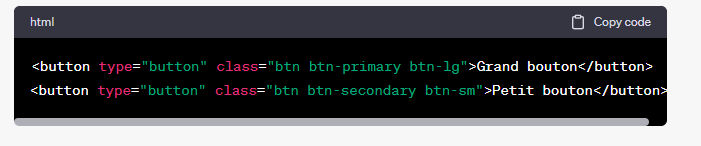

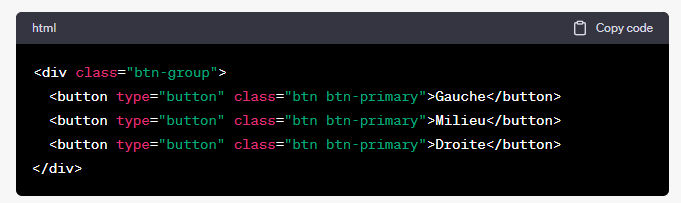
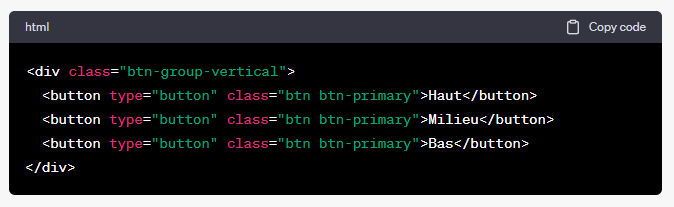
.jpg)